Notes
L’accès à cette page nécessite une autorisation. Vous pouvez essayer de vous connecter ou de modifier des répertoires.
L’accès à cette page nécessite une autorisation. Vous pouvez essayer de modifier des répertoires.
Dans cet article, vous allez apprendre à intégrer Meta Networks Connector à Microsoft Entra ID. Quand vous intégrez Meta Networks Connector à Microsoft Entra ID, vous pouvez :
- Contrôler, dans Microsoft Entra ID, qui a accès à Meta Networks Connector.
- Autoriser les utilisateurs à se connecter automatiquement à Meta Networks Connector avec leur compte Microsoft Entra.
- Gérez vos comptes dans un emplacement central.
Conditions préalables
Le scénario décrit dans cet article suppose que vous disposez déjà des conditions préalables suivantes :
- Un compte d’utilisateur Microsoft Entra avec un abonnement actif. Si vous n’en avez pas encore, vous pouvez créer un compte gratuitement.
- L’un des rôles suivants :
- Abonnement à Meta Networks Connector pour lequel l’authentification unique (SSO) est activée.
Description du scénario
Dans cet article, vous allez configurer et tester l’authentification unique Microsoft Entra dans un environnement de test.
Meta Networks Connector prend en charge l’authentification unique lancée par le fournisseur de services et le fournisseur d’identité.
Meta Networks Connector prend en charge l’attribution d’utilisateurs Juste-à-temps.
Meta Networks Connector prend en charge l’attribution d’utilisateurs automatisée.
Ajouter Meta Networks Connector à partir de la galerie
Pour configurer l’intégration de Meta Networks Connector à Microsoft Entra ID, vous devez ajouter Meta Networks Connector à votre liste d’applications SaaS gérées, à partir de la galerie.
- Connectez-vous au Centre d’administration de Microsoft Entra au minimum en tant qu’Administrateur d’application cloud.
- Naviguez vers Entra ID>Applications d'entreprise>Nouvelle application.
- Dans la section Ajouter à partir de la galerie, tapez Meta Networks Connector dans la zone de recherche.
- Sélectionnez Meta Networks Connector dans le volet de résultats, puis ajoutez l’application. Patientez quelques secondes pendant que l’application est ajoutée à votre locataire.
Vous pouvez sinon également utiliser l’Assistant de configuration des applications d'entreprise . Dans cet assistant, vous pouvez ajouter une application à votre instance, ajouter des utilisateurs/groupes à l’application, attribuer des rôles, ainsi que parcourir la configuration de l’authentification unique (SSO). En savoir plus sur les assistants Microsoft 365.
Configurer et tester l’authentification unique (SSO) Microsoft Entra pour Meta Networks Connector
Configurez et testez l’authentification unique (SSO) Microsoft Entra avec Meta Networks Connector à l’aide d’un utilisateur de test nommé B.Simon. Pour que l’authentification unique (SSO) fonctionne, vous devez établir un lien entre un utilisateur Microsoft Entra et l’utilisateur Meta Networks Connector associé.
Pour configurer et tester l’authentification unique (SSO) Microsoft Entra avec Meta Networks Connector, effectuez les étapes suivantes :
- Configurer Microsoft Entra SSO – pour permettre à vos utilisateurs d'utiliser cette fonctionnalité.
- Créer un utilisateur de test Microsoft Entra pour tester l’authentification unique Microsoft Entra avec B.Simon.
- Affectez l’utilisateur de test Microsoft Entra pour permettre à B.Simon d’utiliser l’authentification unique Microsoft Entra.
- Configurer l’authentification unique (SSO) de Meta Networks Connector pour configurer les paramètres de l’authentification unique côté application.
- Créer un utilisateur de test Meta Networks Connector pour avoir un équivalent de B.Simon dans Meta Networks Connector lié à la représentation Microsoft Entra de l’utilisateur.
- Effectuer un test SSO pour vérifier si la configuration fonctionne.
Configurer l’authentification unique Microsoft Entra
Suivez ces étapes pour activer l’authentification unique Microsoft Entra.
Connectez-vous au Centre d’administration de Microsoft Entra au minimum en tant qu’Administrateur d’application cloud.
Accédez à Entra ID>Enterprise apps>Meta Networks Connector>Authentification unique.
Dans la page Sélectionner une méthode d’authentification unique, sélectionnez SAML.
Dans la page Configurer l’authentification unique avec SAML , sélectionnez l’icône crayon de configuration SAML de base pour modifier les paramètres.

Dans la section Configuration SAML de base, si vous souhaitez configurer l’application en mode initié par IDP, procédez comme suit :
a) Dans la zone de texte Identificateur, tapez une URL au format suivant :
https://login.nsof.io/v1/<ORGANIZATION-SHORT-NAME>/saml/metadatab. Dans la zone de texte URL de réponse, tapez une URL au format suivant :
https://login.nsof.io/v1/<ORGANIZATION-SHORT-NAME>/sso/samlSélectionnez Définir des URL supplémentaires et effectuez l’étape suivante si vous souhaitez configurer l’application en mode initié par le fournisseur de services :
a) Dans la zone de texte URL de connexion, tapez une URL au format suivant :
https://<ORGANIZATION-SHORT-NAME>.metanetworks.com/login.b. Dans la zone de texte État relais , tapez une URL à l’aide du modèle suivant :
https://<ORGANIZATION-SHORT-NAME>.metanetworks.com/#/Remarque
Ces valeurs ne sont pas réelles. Mettez à jour ces valeurs avec l’identificateur réel, l’URL de réponse et l’URL de Sign-On sont expliquées plus loin dans l’article.
L’application Meta Networks Connector attend les assertions SAML dans un format spécifique, ce qui vous oblige à ajouter des mappages d’attributs personnalisés à votre configuration des attributs du jeton SAML. La capture d’écran suivante montre la liste des attributs par défaut. Sélectionnez l’icône Modifier pour ouvrir la boîte de dialogue Attributs utilisateur .
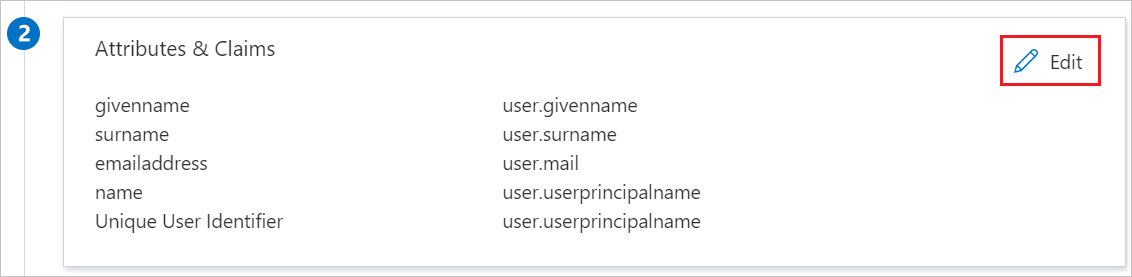
En plus de ce qui précède, l’application Meta Networks Connector s’attend à ce que quelques attributs supplémentaires soient repassés dans la réponse SAML. Dans la section Revendications utilisateur de la boîte de dialogue Attributs utilisateur , procédez comme suit pour ajouter l’attribut de jeton SAML, comme indiqué dans le tableau ci-dessous :
Nom Attribut source Namespace prénom utilisateur.prénom nom de famille nom.d'utilisateur adresse électronique e-mail de l'utilisateur http://schemas.xmlsoap.org/ws/2005/05/identity/claimsnom user.userprincipalname http://schemas.xmlsoap.org/ws/2005/05/identity/claimsTéléphone numéro de téléphone de l'utilisateur a) Sélectionnez Ajouter une nouvelle revendication pour ouvrir la boîte de dialogue Gérer les revendications utilisateur .
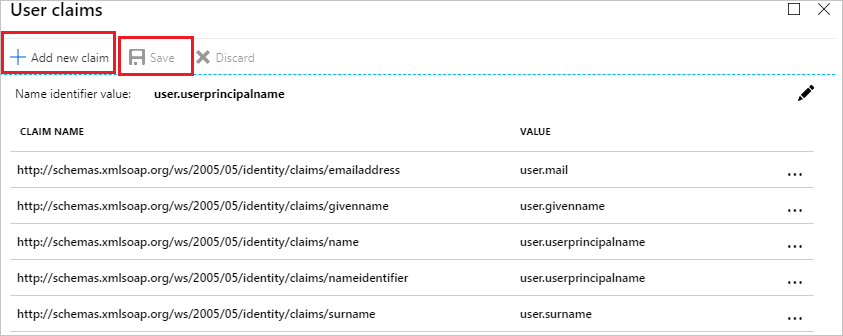
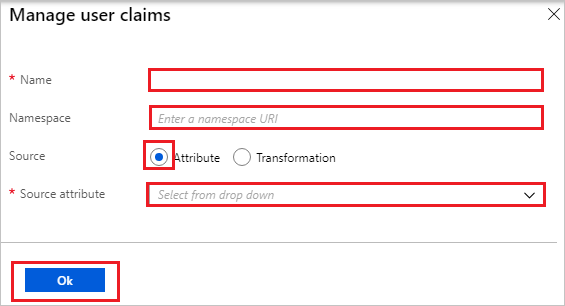
b. Dans la zone de texte Name , tapez le nom d’attribut indiqué pour cette ligne.
c. Laissez l’espace de noms vide.
d. Sélectionnez Source comme Attribut.
e. Dans la liste Attribut de la source, tapez la valeur d’attribut indiquée pour cette ligne.
f. Sélectionnez OK.
g. Cliquez sur Enregistrer.
Dans la page Configurer un seul Sign-On avec SAML , dans la section Certificat de signature SAML , sélectionnez Télécharger pour télécharger le certificat (Base64) à partir des options spécifiées en fonction de vos besoins et enregistrez-le sur votre ordinateur.

Dans la section Configurer Meta Networks Connector, copiez l’URL ou les URL appropriées, en fonction de vos besoins.

Créer et affecter un utilisateur de test Microsoft Entra
Suivez les instructions du guide de démarrage rapide pour créer et attribuer un compte utilisateur afin de créer un compte utilisateur de test appelé B.Simon.
Configurer l’authentification unique Meta Networks Connector
Ouvrez un nouvel onglet dans votre navigateur et connectez-vous à votre compte d’administrateur Meta Networks Connector.
Remarque
Meta Networks Connector est un système sécurisé. Par conséquent, avant d’accéder à son portail, vous devez faire approuver votre adresse IP publique pour qu’elle figure dans la liste verte de ce système. Pour obtenir votre adresse IP publique, suivez le lien spécifié ici. Envoyez votre adresse IP à l’équipe du support technique de Meta Networks Connector pour qu’elle soit ajoutée à la liste verte.
Accédez à Administrator (Administrateur) et sélectionnez Settings (Paramètres).

Assurez-vous que les options Log Internet Traffic (Journaliser le trafic Internet) et Force VPN MFA (Forcer l’authentification multifacteur VPN) sont désactivées.

Accédez à Administrator (Administrateur) et sélectionnez SAML (SAML).

Effectuez les étapes suivantes dans la page DETAILS (DÉTAILS) :

a) Copiez la valeur de SSO URL (URL SSO) et collez-la dans la zone de texte URL de connexion de la section Domaine et URL Meta Networks Connector.
b. Copiez la valeur de Recipient URL (URL du destinataire) et collez-la dans la zone de texte URL de réponse de la section Domaine et URL Meta Networks Connector.
c. Copiez la valeur de Audience URI (SP Entity ID) (URI d’audience - ID d’entité SP) et collez-la dans la zone de texte Identificateur (ID d’entité) de la section Domaine et URL Meta Networks Connector.
d. Activez SAML.
Sous l’onglet GENERAL, effectuez les étapes suivantes :

a) Dans la zone Identity Provider Single Sign-On URL (URL d’authentification unique du fournisseur d’identité), collez l’URL de connexion que vous avez préalablement copiée.
b. Dans la zone Identity Provider Issuer (Émetteur du fournisseur d’identité), collez la valeur Identificateur Microsoft Entra que vous avez préalablement copiée.
c. Dans le bloc-notes, ouvrez le certificat téléchargé à partir du portail Azure et collez-le dans la zone de texte X.509 Certificate (Certificat X.509).
d. Activez l’option Just-in-Time Provisioning (Provisionnement juste-à-temps).
Créer l’utilisateur de test Meta Networks Connector
Dans cette section, un utilisateur nommé Britta Simon est créé dans Meta Networks Connector. Meta Networks Connector prend en charge le provisionnement juste-à-temps, une option activée par défaut. Vous n’avez aucune opération à effectuer dans cette section. Si l’utilisateur souhaité n’existe pas déjà dans Meta Networks Connector, il est créé quand vous tentez d’accéder à Meta Networks Connector.
Remarque
Si vous devez créer un utilisateur manuellement, contactez l’équipe du support technique du client Meta Networks Connector.
Meta Networks prend également en charge l’attribution automatique d’utilisateurs ; vous trouverez plus d’informations ici sur la façon de configurer l’attribution automatique d’utilisateurs.
Tester l’authentification unique (SSO)
Dans cette section, vous testez votre configuration d’authentification unique Microsoft Entra avec les options suivantes.
Lancée par le fournisseur de services :
Sélectionnez Tester cette application, cette option redirige vers l’URL de connexion meta Networks Connector où vous pouvez lancer le flux de connexion.
Accédez directement à l’URL de connexion de Meta Networks Connector pour lancer le flux de connexion à partir de là.
Lancée par le fournisseur d’identité :
- Sélectionnez Tester cette application et vous devez être connecté automatiquement à Meta Networks Connector pour lequel vous avez configuré l’authentification unique.
Vous pouvez également utiliser Microsoft My Apps pour tester l’application en tout mode. Lorsque vous sélectionnez la vignette Meta Networks Connector dans Mes applications, si elle est configurée en mode fournisseur de services (SP), vous serez redirigé vers la page de connexion de l'application pour initier le flux de connexion. Si elle est configurée en mode fournisseur d'identité (IDP), vous serez automatiquement connecté à l'application Meta Networks Connector pour laquelle vous avez configuré la connexion SSO. Pour plus d’informations sur Mes applications, consultez Présentation de Mes applications.
Contenu connexe
Après avoir configuré Meta Networks Connector, vous pouvez appliquer le contrôle de session, qui protège en temps réel contre l’exfiltration et l’infiltration des données sensibles de votre organisation. Le contrôle de session s’étend de l’accès conditionnel. Découvrez comment appliquer un contrôle de session avec Microsoft Defender for Cloud Apps.